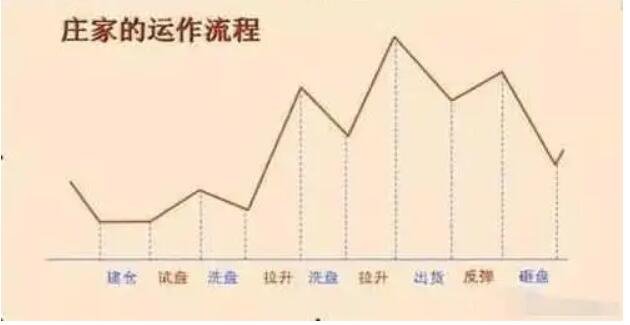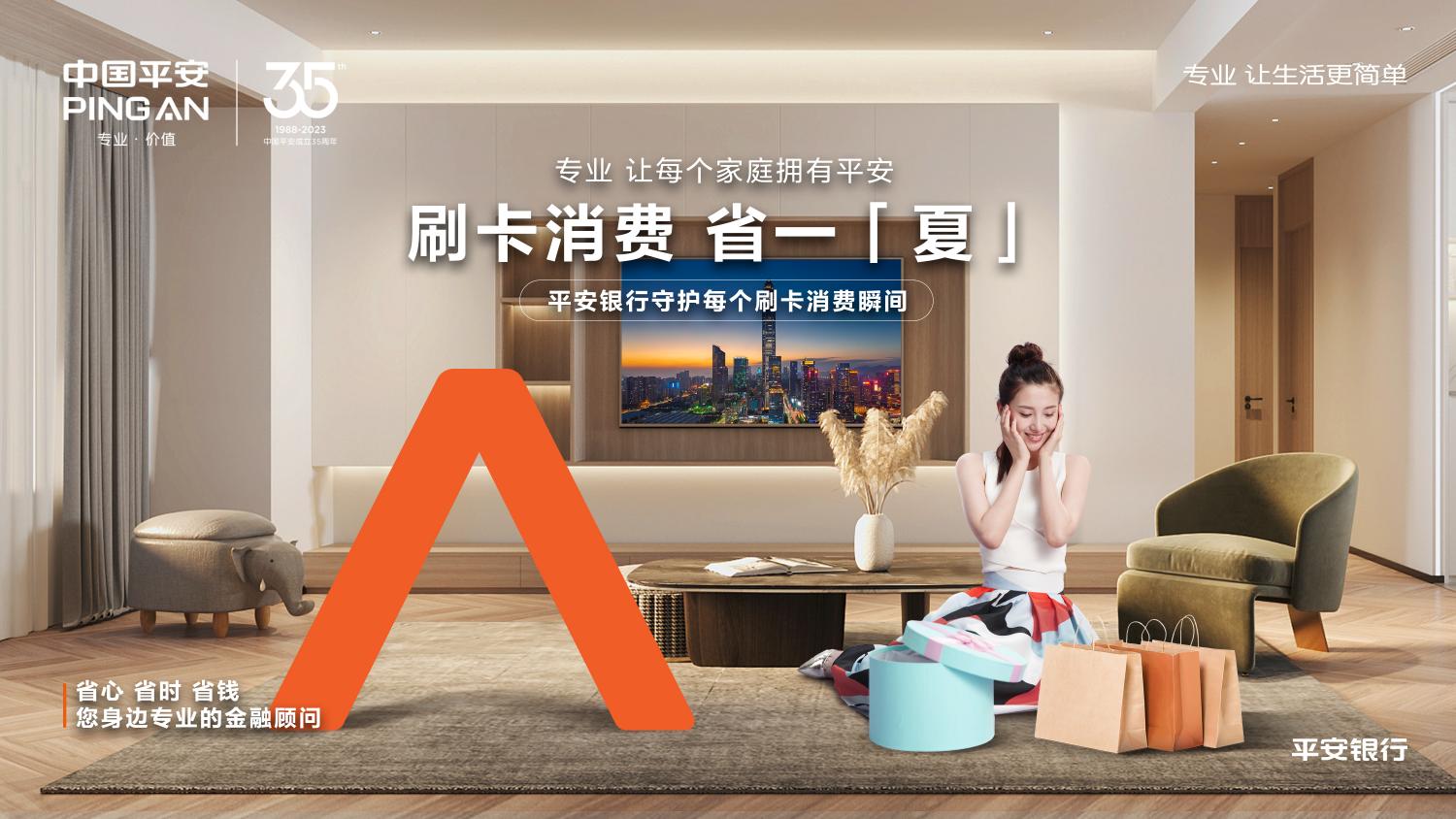共享打印机脱机了怎么办?
方法一检查打印机连接
共享打印机脱机的原因可能是打印机与电脑的连接出现了问题,首先需要检查打印机与电脑的连接是否正常。如果是USB连接,则需要检查USB线是否插紧,如果是网络连接,则需要检查网络连接是否正常。
方法二检查打印机状态
共享打印机脱机的原因还可能是打印机本身的问题,需要检查打印机状态是否正常。如果打印机处于离线状态,则需要将其设置为在线状态。具体操作方法如下
1.打开控制面板,选择设备和打印机。
2.找到要使用的打印机,右键单击,选择查看打印队列。
3.在打印队列窗口中,选择打印机菜单,点击使用在线。
方法三检查打印机驱动程序
共享打印机脱机的原因还可能是打印机驱动程序出现了问题,需要检查打印机驱动程序是否正常。具体操作方法如下
1.打开控制面板,选择设备和打印机。
2.找到要使用的打印机,右键单击,选择属性。
3.在打印机属性窗口中,选择选项卡,点击新驱动程序。
4.按照提示安装新的驱动程序。
方法四重启打印机和电脑
如果以上方法都无法解决共享打印机脱机的问题,可以尝试重启打印机和电脑。具体操作方法如下
1.关闭打印机和电脑。
2.重新启动打印机和电脑。
3.等待打印机和电脑重新启动后,再次尝试打印。
共享打印机脱机是一个常见的问题,但是,只要掌握了正确的解决方法,就可以轻松解决。以上介绍的几种方法都是比较常用的方法,大家可以根据自己的实际情况选择合适的方法进行解决。
打印机共享怎么设置?
不可能给每个人都配置一个打印机,所以就要共享使用公司中的打印机,那么如何使用共享打印机呢。
①按部就班的连接共享打印机,打开【控制版面】-【设备和打印机】,点击【添加打印机】,出现如图所示的界面,点击【添加网络、无线或bluetooth打印机】
②选中,会出现打印机列表界面
③选中要连接的共享打印机,然后单击下一步。这个界面提示找不到驱动程序,这呢,你就要根据打印机的型号下载驱动程序。
单击确定按钮,会弹出安装驱动对话框。
④单击浏览,找到驱动文件的路径。中间搜索的过程有些慢,所以大家看完。